ISO-ovi sustava Windows 10 preuzeti s Microsoftovog web-mjesta ili pomoću alata za kreiranje medija su ISO-ovi s više indeksa koji sadrže više izdanja sustava Windows. Kada se izvodi čista instalacija pomoću Windows 10 DVD-a ili USB diska za postavljanje, postupak postavljanja traži od korisnika da s popisa odabere Windows 10 Edition.
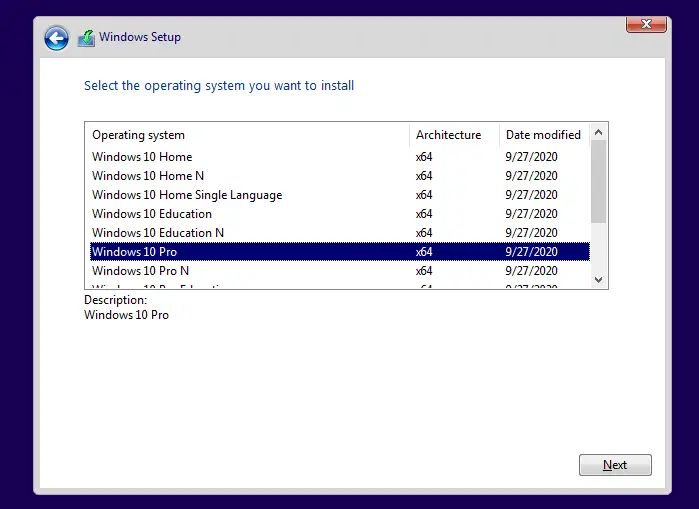
Međutim, u nekim konfiguracijama, Windows 10 Setup ne nudi vam mogućnost odabira izdanja (npr. Professional, Professional N, Education, itd.) koje želite instalirati. Umjesto toga, zadano je Windows 10 Home Edition ili izdanje koje je isporučeno s vašim računalom.
Pretpostavimo da je na vašem Dell, HP-u ili bilo kojem drugom OEM-brendiranom računalu, po tom pitanju, predinstaliran Windows 10 Home Edition. Nakon nekog vremena možete kupiti maloprodajnu licencu za Windows 10 Professional Edition. Kada pokušate instalirati Windows 10 Pro pomoću Microsoftovog više izdanja disk za postavljanje
, postavka je zadana na Windows 10 Home Edition čak i bez prikaza popisa izdanja koje korisnik može odabrati.Bilješka: Ako pokrenete nadogradnju na mjestu (instalaciju za popravak) iz sustava Windows, popis izdanja sustava Windows 10 sada bi se trebao prikazati tijekom postavljanja. Popis izdanja trebao bi se prikazati samo kada se pokrenete s diska za postavljanje kako biste izvršili čistu instalaciju. Isto tako, ako imate a jednoizdanje Windows 10 ISO/DVD/USB disk za postavljanje, Windows Setup će automatski odabrati to izdanje.
Možda se pitate kako učiniti da vam instalacijski medij Windows 10 omogući odabir drugih izdanja osim tvornički zadanog tijekom čiste instalacije.
Uzrok
Ovaj se problem događa jer modul za postavljanje sustava Windows 10 čita ključ proizvoda ugrađen u BIOS/UEFI firmware vašeg OEM računala. Zatim počinje instalirati Windows 10 Edition koje odgovara ključu proizvoda ugrađenom u UEFI firmware.
Windows Setup odabire unaprijed instalirano izdanje na OEM sustavima
Pokazali smo vam kako dohvatiti ključ proizvoda koji je ugrađen u UEFI firmware, u članku Kako vidjeti ključ proizvoda za Windows 10. Koristiti wmic put softwarelicensingservice /get naredbenog retka, možete znati ključ proizvoda i izdanje sustava Windows koji je unaprijed instaliran (polja pod nazivom OA3xOriginalni ključ proizvoda i OA3xOriginalProductKeyDescription) na računalu — što je u mom slučaju bio Windows 10 Home Single Language Edition.
OA3 odnosi se na OEM Activation 3.0, metodologiju prema kojoj OEM može pripremiti računalo za Windows 8, Windows 8.1 ili Windows 10 proces aktivacije i provjere valjanosti krajnjeg korisnika.
Na svom računalu Dell Vostro 3470 serije pokrenuo sam instalaciju sustava Windows 10 (USB disk za postavljanje stvorio koristeći MCT) dizanjem s USB diska. Postavljanje mi nije ponudilo popis izdanja za odabir, a počelo je instalirati Windows 10 Home Single Language Edition prema zadanim postavkama.
[Popravak] Postavljanje sustava Windows 10 ne prikazuje popis dostupnih izdanja
Da biste dobili popis dostupnih izdanja sustava Windows 10 tijekom postavljanja sustava Windows, slijedite korake u nastavku.
- Otvorite Notepad i zalijepite sljedeće retke u njega.
[Kanal] Maloprodaja
- Spremi datoteku kao “
ei.cfg”. Obavezno koristite dvostruke navodnike prilikom spremanja datoteke kako biste izbjegli dvostruko proširenje - npr.ei.cfg.txt, što je netočno. Ovo je presudan korak. - Premjestite datoteku
ei.cfgpremaIzvorimapu vašeg Windows 10 USB diska za postavljanje. - Sada pokrenite računalo s USB diska za postavljanje. Ovaj put biste trebali vidjeti popis izdanja operativnog sustava.
Važna nota: Ako još uvijek ne vidite popis izdanja OS-a tijekom instalacije sustava Windows, preimenujte datoteku
PID.txt ako je prisutno u Izvori mapu. To je još jedna konfiguracijska datoteka za postavljanje s drugom svrhom, ali s malo preklapajućom funkcijom. Više informacija o ovoj datoteci dostupno je u sljedećem odjeljku.
dodatne informacije
Datoteka konfiguracije izdanja (EI.cfg) i datoteka ID-a proizvoda (PID.txt) su izborna konfiguracija datoteke koje možete koristiti za određivanje ključa proizvoda sustava Windows i izdanja sustava Windows tijekom sustava Windows montaža. Ove datoteke možete koristiti za automatizaciju stranice za unos ključa proizvoda u programu Windows Setup. Koristiti ei.cfg ili PID.txt datoteku, možete prisiliti Windows Setup da automatski instalira određeno izdanje.
Prilikom instaliranja sustava Windows, setup.exe koristi sljedeću logiku prioriteta za ključeve proizvoda:
- Datoteka odgovora (datoteka bez nadzora, EI.cfg ili PID.txt)
- OA 3.0 ključ proizvoda u BIOS/UEFI firmveru.
- Ključ proizvoda koji je korisnik unio ručno.
Više informacija o ovim dvjema datotekama potražite u Microsoftovom članku Datoteke za konfiguraciju i ID proizvoda za Windows Setup Edition (EI.cfg i PID.txt)
Opcija 1: prisilno instalirajte određeno izdanje sustava Windows pomoću datoteke ei.cfg
U slučaju da želite da Windows Setup instalira Windows 10 Professional prema zadanim postavkama (bez prikaza popisa), promijenite ei.cfg sadržaj kako slijedi:
[ID izdanja] Profesionalni. [Kanal] Maloprodaja
Kao što je ranije rečeno, ova datoteka mora biti u Izvori mapu vašeg diska za postavljanje.
Opcija 2: prisilno instalirajte određeno izdanje sustava Windows pomoću datoteke PID.txt
Stvoriti PID.txt datoteku u mapi Izvori vašeg USB diska za postavljanje. Datoteka PID.txt sadrži ključ proizvoda za izdanje sustava Windows koje instalirate. Datoteka PID.txt ima sljedeći format:
[PID] Vrijednost=XXXXX-XXXXX-XXXXX-XXXXX-XXXXX
(gdje je XXXXX-XXXXX-XXXXX-XXXXX-XXXXX ključ proizvoda.)
Možete dobiti popis generičkih ključeva proizvoda za Windows 10 ovaj članak. Generički ključevi koriste se samo za potrebe instalacije i evaluacije. Ne možete ih koristiti za aktivaciju sustava Windows. Nasuprot tome, Ključevi proizvoda ugrađeni u UEFI su pravi ključevi proizvoda koji se koriste za aktivaciju.
U PID.txt datoteke, ključevi za Windows 10 S i Windows 10 Enterprise Edition neće raditi jer nisu uključeni u instalaciju. WIM ili Instaliraj. ESD slika službenog Windows 10 ISO-a preuzeta pomoću alata za kreiranje medija.
Pokušaj korištenja ključa proizvoda Enterprise Edition u PID.txt bi prouzročio sljedeću pogrešku tijekom postavljanja:
Uneseni ključ proizvoda ne odgovara nijednoj od Windows slika dostupnih za instalaciju. Unesite drugi ključ proizvoda.
Savjet: Alat za stvaranje medija možete prisiliti preuzmite Windows 10 Enterprise Izdanje pomoću prekidača naredbenog retka.
Za prisilno instaliranje programa Windows Setup Windows 10 Professional Edition, promijeni PID.txt sadržaj kako slijedi:
[PID] Vrijednost=VK7JG-NPHTM-C97JM-9MPGT-3V66T
Kada sada pokrenete instalaciju sustava Windows 10, ona automatski odabire odgovarajuće izdanje, koje odgovara ključu proizvoda koji ste naveli u PID.txt.
Ako želite instalirati Windows 10 obrazovanje, koristite sljedeće retke:
[PID] Vrijednost=YNMGQ-8RYV3-4PGQ3-C8XTP-7CFBY
Obje gore navedene opcije su savršeno radile kada sam ih testirao.
Nadam se da ste uspjeli instalirati Windows 10 Professional Edition ili bilo koje izdanje po svom izboru, koristeći Windows 10 ISO/DVD ili USB disk za postavljanje s više slika.
Jedna mala molba: Ako vam se svidio ovaj post, podijelite ovo?
Jedan tvoj "sitni" share bi ozbiljno pomogao u razvoju ovog bloga. Nekoliko sjajnih prijedloga:- Prikvačiti!
- Podijelite ga na svom omiljenom blogu + Facebooku, Redditu
- Tweetajte!